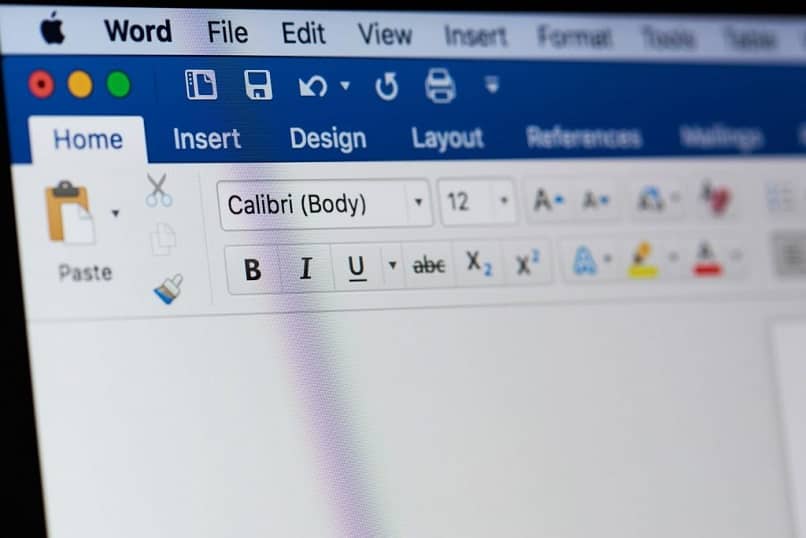
Microsoft Word Siitä on tullut yksi maailman yleisimmin käytetyistä Microsoft Office -ohjelmista kaikenlaisten asiakirjojen valmisteluun. Lasketaan useisiin vaihtoehdoihin sen käsittelyn helpottamiseksi. Tämä sisältää tulostusalueen. Näky kuinka pienentää oikeudellisen koon asiakirja kirjeeksi sanalla tulostettavaksi.
Asiakirjan vähennys Wordissa
Tämän ohjelman avulla voimme suorittaa a kirjoitusprosessi didaktinen akateemisena. Täydellisen muokkaustyökalupaketin ansiosta voimme luoda minkä tahansa asiakirjan kirjoittamisen parametrien sisällä ilman rajoituksia.
Sana, avulla voimme tulostaa minkä tahansa tekemämme asiakirjan suoraan poistumatta ohjelmasta. Tämän prosessin hyvä tuntemus on kuitenkin tärkeää sen varmistamiseksi, että asiakirja tulostetaan valitulle arkille.
Tällä hetkellä on monia perustulostimia, jotka antavat meille mahdollisuuden tehdä tämä vain yksi vakiomuoto. Tämän vuoksi on hieman vaikeaa hankkia hieman suurempia asiakirjoja, kuten laillisia ja ylimääräisiä.
Toisaalta, monitoimiset tulostimet Niillä on jo oletusarvoisesti tulostettava muoto, monet antavat meille mahdollisuuden tulostaa jopa molemmille puolille. Toiset helpottavat huomattavasti suurikokoisten asiakirjojen hankkimista, mutta entä jos haluamme tulostaa kirjeellä? Voimmeko säätää haluamasi koon tulostusmuotoa? Vastaus on kyllä.
Onneksi Word-ohjelmassa voimme suorittaa säätö- tai vähennysprosessi arkillemme tulostettavaksi myöhemmin. Säätöprosessin suorittamiseksi meidän ei tarvitse tehdä ohjelmaa täydellisesti, eikä meidän tarvitse ladata ulkoisia sovelluksia. Meidän on vain noudatettava yksinkertaisia ohjeita pienennä laillisen kokoinen asiakirja kirjeeksi sanalla.
Vaiheet laillisen koon pienentämiseksi kirjaimeksi
Ensimmäinen asia, joka meidän on tehtävä, on avata Word tietokoneellamme. Olemme jo ohjelmassa, valitsemme välilehti ”Tiedosto”Sijaitsee vasemmassa yläkulmassa. Tämän tekemisen jälkeen valitsemme avoimen vaihtoehdon ja etsimme tulostettavan asiakirjan. Kun löydämme sen, kaksoisnapsautamme sitä ja se avautuu uudessa Word-taulukossa.
Kun olet jo asiakirjan kanssa, jonka haluat tulostaa näytölle, valitse vaihtoehto (tai välilehti) ”sivun suunnittelu”Sijaitsee asiakirjan yläosassa. Kun olemme tehneet tämän, napsautamme ”koko” -vaihtoehtoa ja sitten kirjainvaihtoehtoa.
Tämän jälkeen voimme huomata pienen muutos koossa asiakirjan, tämä voi muuttaa marginaaleja ja joitain välilyöntejä sekä kuvissamme että kappaleissa. Tämän prosessin ei pitäisi millään tavalla vaikuttaa asiakirjan kielioppiin tai stressiin.
Tämän jälkeen palataan tiedosto-välilehteen ja valitsemmeTallenna nimellä”Kun tämä on tehty, meiltä kysytään uutta nimeä, jos haluamme, voimme muuttaa sitä tai säilyttää nykyisen.
On huomattava, että asiakirja on tallenna uutena tiedostona, joten on viisasta vaihtaa nimi tunnistettavaksi. Nimen valitsemisen jälkeen tiedosto tallennetaan.
Tulostaa kirjainkokona
Kun kaikki tämä prosessi on valmis, palataan tiedostoon ja keskitymme sanottuun vaihtoehtoon tulostaa napsautamme sinne. Napsautamme sitten tulostettua asiakirjaa. Sen jälkeen tiedoston tulostus alkaa.
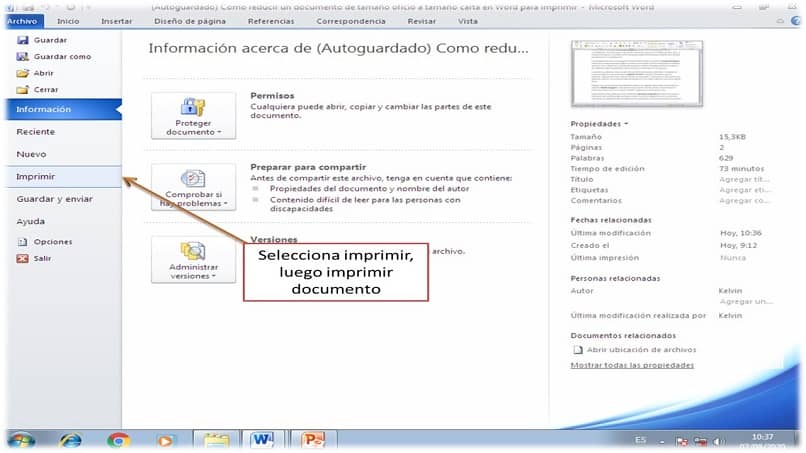
Tällä tavoin voit saada asiakirjat muodossa kirjaimen koko helposti ja nopeasti. Tämä prosessi takaa pienemmän koon ja helpomman siirtää.
Jos haluat palauttaa tiedoston omalle normaali kokoSinun tarvitsee vain palata ”sivun asettelu” -välilehdelle, napsauttaa kokoa ja valita koko, jonka haluat säilyttää uudelleen.
Mitä mieltä sinä olet? Jos haluat, sinä voit jätä meille kommenttisi, tällä tavalla tiedämme, ovatko nämä tiedot palvelleet sinua. Voit myös jakaa tämän artikkelin perheen ja ystävien kanssa, jotta he voivat hyötyä tästä sisällöstä.